avaScriptは、WebサイトやWebアプリケーションの機能性とインタラクティビティを向上させるために不可欠なプログラミング言語です。しかし、時には開発者ツールでJavaScriptが動かない状況に直面することがあります。このような問題は、デバッグや開発プロセスに支障をきたすため、迅速に解決することが重要です。この記事では、開発者ツールでJavaScriptが動かない場合の原因と、その解決策について詳細に解説します。
開発者ツールとは
開発者ツールは、Webブラウザに組み込まれたツールで、Webページの構造やスタイル、スクリプトを調査・デバッグするための機能を提供します。多くのブラウザには、Google ChromeのDevTools、FirefoxのDeveloper Tools、SafariのWeb Inspectorなど、独自の開発者ツールが備わっています。
JavaScriptが動かない主な原因
開発者ツールでJavaScriptが動作しない場合、考えられる原因は以下の通りです。
1. スクリプトのエラー
JavaScriptのコードにエラーが含まれていると、スクリプト全体が停止することがあります。開発者ツールでエラーメッセージを確認し、エラーの原因を特定しましょう。
2. スクリプトがブロックされている
ブラウザの拡張機能やセキュリティ設定によって、JavaScriptがブロックされることがあります。アドブロックやセキュリティ関連の拡張機能を無効にして、問題が解消されるか確認します。
3. キャッシュの影響
ブラウザのキャッシュが原因で、最新のスクリプトが読み込まれないことがあります。キャッシュをクリアして再読み込みすることで、問題が解決するか確認してください。
4. ネットワークエラー
スクリプトの読み込み中にネットワークエラーが発生すると、JavaScriptが動作しなくなることがあります。開発者ツールの「Network」タブで、スクリプトの読み込み状況を確認しましょう。
5. クロスオリジンポリシーの制約
クロスオリジンリソースシェアリング(CORS)の制約により、スクリプトが読み込まれないことがあります。サーバー側の設定を確認し、適切なヘッダーが設定されているか確認します。
解決策
上記の原因を特定したら、以下の手順に従って問題を解決していきます。
1. エラーの特定と修正
開発者ツールの「Console」タブでエラーメッセージを確認し、エラーの原因を特定します。エラーが表示されている行とコードを調査し、必要な修正を行います。
2. 拡張機能の無効化
ブラウザの拡張機能を無効にして、問題が解消されるか確認します。特に、アドブロックやセキュリティ関連の拡張機能は、JavaScriptの動作に影響を与えることがあるため、注意が必要です。
3. キャッシュのクリア
ブラウザのキャッシュをクリアし、Webページを再読み込みします。これにより、最新のスクリプトが正しく読み込まれるようになります。
4. ネットワーク接続の確認
開発者ツールの「Network」タブで、スクリプトが正しく読み込まれているか確認します。読み込みに失敗している場合は、ネットワーク接続やサーバーの状態を確認し、問題を解消します。
5. クロスオリジンポリシーの確認
CORSの制約が原因でスクリプトが読み込まれない場合、サーバー側の設定を確認し、適切なヘッダーが設定されているか確認します。
6. ブラウザのリセット
上記の手順で問題が解決しない場合、ブラウザの設定をリセットしてみます。これにより、ブラウザの不具合や設定の問題が解消されることがあります。
まとめ
開発者ツールでJavaScriptが動かない問題は、さまざまな原因によって引き起こされます。エラーメッセージの確認、拡張機能の無効化、キャッシュのクリア、ネットワーク接続の確認など、原因に応じた対策を講じることで、問題を解決することができます。迅速な解決が、WebサイトやWebアプリケーションの開発・デバッグを円滑に進めるための鍵となります。
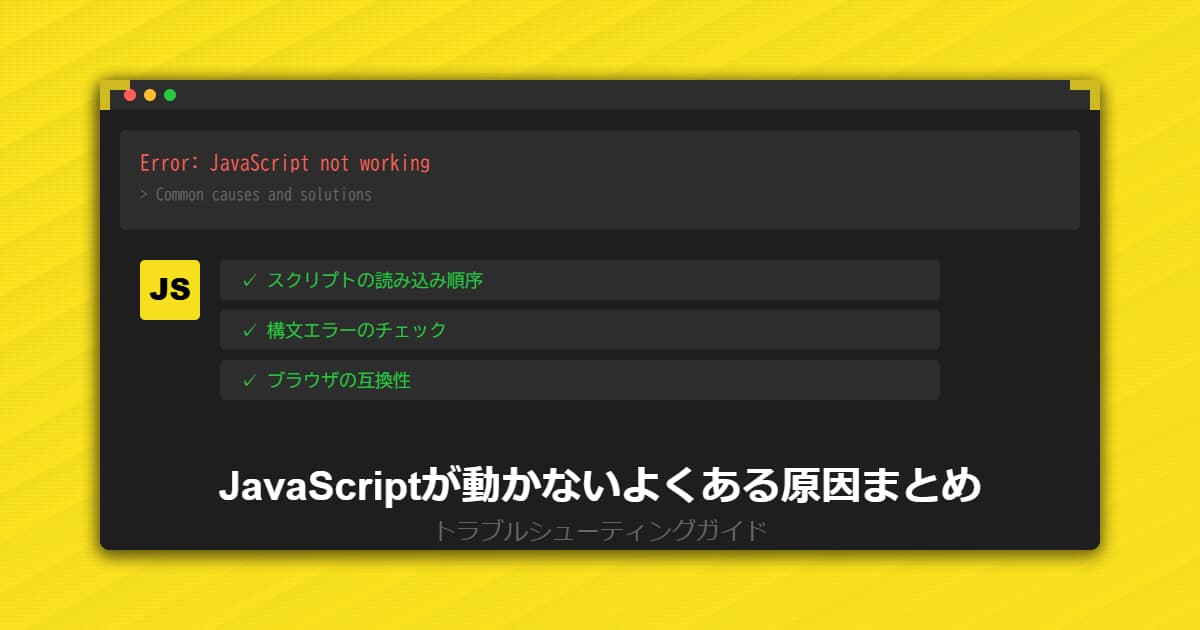
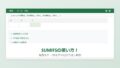
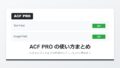
コメント